日々多くのビジネスパーソンが利用するメールソフト、Microsoft Outlook。その便利さの一方で、「突然メールの送受信ができなくなった」「エラーメッセージが表示されて困っている」といったトラブルは、業務をストップさせてしまう深刻な問題です。多くの場合、原因は複雑に絡み合っているように見えますが、実は再インストールという大掛かりな手段を取る前に、試せる確実な対処法が存在します。
この記事では、私が長年の経験で培ってきた知見に基づき、Outlookの送受信エラーが発生するメカニズムを紐解きながら、ネットワーク、アカウント設定、ファイル修復など、様々な角度から原因を特定し、確実に問題を解決するための具体的なステップを徹底的に解説します。この記事を読めば、あなたの目の前にあるエラーはもう怖くありません。
【この記事で分かること】
- Outlookで送受信エラーが発生する主要な原因を網羅的に理解できる
- 複雑なエラーコードに頼らず、まずは確認すべき基本的なチェックポイント
- ネットワーク設定からファイル修復まで、再インストール不要の具体的な解決手順
- エラーを未然に防ぎ、快適なメール環境を維持するための日常的なメンテナンス法
Outlook 送受信 できない エラーの原因を整理
Outlookの送受信に関するトラブルは、一見するとソフトの不具合だと考えがちですが、実際にはその背後にはネットワーク接続の問題、サーバー側の制約、ユーザー設定の誤り、さらにはOSやセキュリティソフトの影響など、多岐にわたる要因が潜んでいます。問題を迅速かつ確実に解決するためには、闇雲に対処法を試すのではなく、まずエラーの原因を論理的に切り分けて特定することが重要です。
ここでは、プロの視点から見た、送受信エラーを引き起こす主要な原因を体系的に整理していきます。これらの原因を理解することが、適切なトラブルシューティングへの第一歩となります。
| 原因カテゴリ | 概要 | 影響度(高/中/低) |
|---|---|---|
| ネットワーク環境 | インターネット接続の断絶、不安定なWi-Fi、プロキシ設定ミスなど | 高 |
| アカウント設定 | サーバー名、ポート番号、認証方式、SSL/TLS設定の不一致 | 高 |
| セキュリティ関連 | ファイアウォールやウイルス対策ソフトによるOutlook通信のブロック | 中 |
| メールサーバー側 | サーバーのメンテナンス、障害、容量制限、認証ポリシーの変更 | 高 |
| 容量オーバー | 受信トレイの容量超過、PST/OSTファイルのサイズ制限超過 | 中 |
| システム更新 | Windows UpdateやOffice Updateによる設定ファイルの意図しない変更 | 低 |
ネットワーク環境が原因でOutlookの送受信ができないケース
Outlookがメールを送受信する際、その通信は常にインターネットを経由しています。したがって、たとえOutlook自体に問題がなくても、利用しているネットワーク環境に何らかの不具合があれば、送受信エラーは必然的に発生します。最も単純なのは、物理的なインターネット接続の断絶ですが、より複雑なケースとして、企業のプロキシサーバー設定の誤りや、VPN接続の不安定さが挙げられます。
特に、職場や公共のWi-Fiネットワーク環境下では、セキュリティ上の理由から特定のポート(後述する25,465,587,993,995など)の通信が制限されていることが珍しくありません。この制限によってOutlookがメールサーバーと必要な通信を確立できず、送受信が停止してしまいます。また、DNS(Domain Name System)設定が不安定であると、Outlookがメールサーバーの正確なIPアドレスを解決できず、エラーを引き起こす原因にもなります。
ネットワーク関連のエラーメッセージは「サーバーに接続できません」や「操作がタイムアウトしました」といった形式で表示されることが多いですが、これはOutlookがメールサーバーとのハンドシェイク(通信開始時のやり取り)に失敗していることを示唆しています。まずは利用しているルーターやモデムの電源を入れ直す、LANケーブルを抜き差しするなど、物理的なリフレッシュを試みることが、このカテゴリの原因に対する有効な初動対応となります。
Outlookアカウント設定ミスによる送受信エラー
Outlookで最も頻繁に見受けられる送受信エラーの原因の一つが、メールアカウントの設定ミスです。メールサーバーとの通信プロトコル(POP3、IMAP、Exchangeなど)に応じて、必要な設定項目は多岐にわたり、一つでも誤りがあると送受信は正常に行えません。特に、近年ではセキュリティ強化の流れから、認証方式や暗号化方式(SSL/TLS)の要件が頻繁に変更されるため、以前は正常に使えていた設定でも、プロバイダー側の変更によって急にエラーが発生することがあります。
具体的な設定ミスとして最も多いのは、受信サーバー(POP3/IMAP)や送信サーバー(SMTP)のアドレス間違い、そしてメールのやり取りに必要なポート番号の誤りです。例えば、IMAP接続でSSL暗号化を利用する場合、受信ポートは通常993番、SMTPポートはTLS暗号化で587番を使用します。これらの数字が一桁でも違えば、サーバーからの接続拒否(エラーコード:0x800CCC0Fなど)が発生します。
また、送信時に「送信サーバー(SMTP)は認証が必要です」という設定が抜けていると、メールは送信トレイに残ったまま動かなくなってしまいます。メールプロバイダーや社内システム管理者から提供された最新の設定情報を必ず確認し、Outlookの「アカウント設定」内にある「詳細設定」を細部までチェックすることが、この原因の解決には不可欠です。
参照元:総務省「インターネット通信におけるセキュリティ対策の動向」
| プロトコル | ポート番号(暗号化なし) | ポート番号(SSL/TLSあり) | 接続方式の特長 |
|---|---|---|---|
| POP3 (受信) | 110 | 995 | メールをローカルにダウンロードしサーバーから削除する設定が多い |
| IMAP (受信) | 143 | 993 | メールをサーバーに保持し、複数デバイスでの同期に優れる |
| SMTP (送信) | 25 | 465 または 587 | 465はSMTPS、 587はSubmissionポートとしてTLSを推奨 |
セキュリティソフトやファイアウォールが妨害する場合
パソコンにインストールされているセキュリティソフト(ウイルス対策ソフト)や、Windows標準のファイアウォール機能は、外部からの不正アクセスやマルウェアの侵入を防ぐ上で非常に重要な役割を果たしますが、そのセキュリティ機能が過剰に作用してしまうことで、Outlookの正常な通信を「危険な通信」と誤認し、ブロックしてしまうことがあります。これは、特にセキュリティソフトを新しく導入したり、ソフトウェアのバージョンアップが行われた直後に発生しやすい現象です。
セキュリティソフトがメール通信をスキャンするために、Outlookとメールサーバーの間に「プロキシ」のように割り込み、その処理の過程で通信エラーを引き起こすケースがあります。エラーメッセージとしては、「サーバーへの接続を確立できませんでした」といった汎用的なものから、「予期せぬエラーが発生しました」といった原因不明の表示まで様々です。
この原因を特定するためには、一時的にセキュリティソフトのメールスキャン機能を無効にしたり、ファイアウォールの設定からOutlook.exeを「例外リスト」や「許可されたアプリ」に追加することが有効です。ただし、セキュリティソフトやファイアウォールを完全に無効にするのは危険を伴いますので、あくまでトラブルシューティングのために一時的に停止し、問題が解決したらすぐに元に戻すか、適切な除外設定を施すことが重要です。
参照元:日本情報セキュリティ協会監修サイト「セキュリティソフトとアプリケーション通信」
メールサーバーの不具合でOutlookが送受信できない
Outlookの送受信エラーの原因が、利用者のPC環境や設定ではなく、メールサーバー自体に起因しているケースも少なくありません。メールサーバーは24時間稼働していますが、プロバイダーや企業側で計画的なメンテナンス作業が行われたり、予期せぬシステム障害が発生したりすると、一時的または長時間にわたってメールの送受信ができなくなります。
このようなサーバー側の不具合は、ユーザー側でどれだけ設定を見直しても解決しないため、まずはWebメール(ブラウザからアクセスするメールサービス)で正常に送受信できるかを確認することが、原因の切り分けとして最も迅速かつ確実な方法です。Webメールでも送受信できない場合は、プロバイダーの公式サイトや企業のシステム部門からのお知らせ(障害情報、メンテナンス情報)を確認しましょう。また、サーバー側で設定されているメールボックスの容量制限を超過した場合も、メールが受信できなくなります。
特に大容量の添付ファイル付きメールを頻繁に受け取るユーザーは注意が必要です。「容量超過」を知らせるエラーメッセージが返ってくることもありますが、単に「サーバーエラー」として処理されることもあります。日常的にメールボックスの使用状況を把握し、古いメールや不要な添付ファイルを削除またはアーカイブする運用が求められます。
h4. サーバー障害時の確認先と対処フロー
| 状況 | 確認すべきこと | 対処法 |
|---|---|---|
| Webメールでも送受信不可 | プロバイダー/社内システム管理部門の障害・メンテナンス情報 | サーバーが復旧するまで待機 |
| 特定のエラーコードが表示される (0x800CCCxx) | サーバーのログ、またはプロバイダーのサポート情報 | エラーコードに基づく詳細設定の再確認 |
| 容量超過のエラーが返される | サーバー上のメールボックスの使用量 | Webメールから不要なメールを削除、またはアーカイブ設定を見直し |
受信トレイや送信トレイの容量オーバーが原因になることも
Outlookが利用するデータファイル(PSTファイルまたはOSTファイル)や、メールサーバー側のメールボックスには容量制限があります。これらの容量が限界に達すると、新しいメールを受信できなくなるだけでなく、送受信処理自体が不安定になる原因となります。かつての古いバージョンのOutlookやOS環境では、PST/OSTファイル自体に2GBや50GBといった物理的な制限がありましたが、現在のバージョンではその制限は大幅に緩和されています。しかし、データサイズが巨大化しすぎると、Outlookの動作が極端に遅くなったり、ファイル自体が破損しやすくなるという二次的な問題を引き起こします。
一方、多くのメールプロバイダーや企業アカウントでは、メールサーバー上に保存できるメールボックスのサイズに明確な上限(例:1GB、10GBなど)が設けられています。このサーバー側の容量が$90%$を超えると、警告メールが届き始め、$100%$に達すると新しいメールの受信は完全に停止します。メールが送られてきた場合、サーバーから送信元へ「ユーザーのメールボックスがいっぱいです」といったエラーメッセージが自動返信されることが多いです。
この問題への対処法としては、不要な大容量の添付ファイル付きメールの削除、古いメールをローカルのアーカイブファイル(別のPSTファイル)に移動する、あるいは自動アーカイブ機能を設定して定期的に整理することが効果的です。特に、容量オーバーは突発的なエラーではなく、徐々に発生する問題であるため、日頃からのファイル管理が極めて重要となります。
WindowsやOfficeの更新が影響してエラーが発生するケース
WindowsやMicrosoft Office製品は、セキュリティの向上や新機能の追加のために定期的に**更新プログラム(アップデート)**が提供されています。これらの更新はシステムの安定性を高めることが目的ですが、ごく稀に、更新プログラムの適用によってOutlookの既存の設定ファイルが上書きされたり、特定のレジストリ設定が変更されたりすることで、送受信に関する不具合が発生することがあります。
特に、Officeの大型アップデートやWindowsの機能更新プログラム(Feature Update)が適用された直後に送受信エラーが発生し始めた場合は、この「更新プログラムによる影響」を疑う必要があります。例えば、以前は問題なく通信できていたサーバーでも、更新によってTLSのバージョン(例:TLS 1.0からTLS 1.2のみに制限)に関するセキュリティ要件が厳格化され、サーバー側が古いTLSバージョンにしか対応していない場合に通信ができなくなる、といったケースが確認されています。このような場合は、まずはOfficeの修復機能を利用してOutlookのプログラムファイルを初期状態に近い形で再構成することが有効です。
また、問題が発生した更新プログラムを特定できる場合は、一時的にその更新をアンインストールして動作を確認し、Microsoftから修正パッチが提供されるのを待つという対応も選択肢に入ります。しかし、更新のアンインストールはセキュリティリスクを高めるため、実行前に必ずバックアップを取り、システム管理者の指示を仰ぐなど慎重に進める必要があります。
参照元:マイクロソフト公式技術文書「Officeアプリケーションの修復オプション」
Outlook 送受信 できない エラーで確認すべき基本チェックポイント
送受信エラーが発生した際、複雑な設定変更や修復作業に入る前に、まずは基本的な動作環境を確認することで、原因の多くを迅速に特定できます。これらのチェックポイントは、トラブルシューティングの「初期診断」として非常に重要であり、簡単な見落としが長時間のエラー解決の妨げになることを防ぎます。
最も重要な基本チェックポイントは、インターネット接続の有無です。Webブラウザを開き、複数のウェブサイト(例:Google、Yahoo!)にアクセスできるかを確認してください。もしアクセスできない場合は、原因はOutlookではなくネットワーク全体にあります。次に重要なのは、パスワードの再確認です。メールサーバーのパスワードを最近変更したにもかかわらず、Outlook側の保存パスワードを更新し忘れているケースは非常に多いです。パスワードは手入力で再入力し、入力ミスがないかを慎重に確認しましょう。また、メールサーバーによっては、PCからのアクセスとは別にWebメールからのログインを要求することがありますので、Webメールでログインできるかどうかも確認が必要です。
さらに、Outlook画面の右下にある接続ステータスを確認することも有効です。「接続済み」となっていればOutlookはサーバーと通信できていますが、「切断」や「オフラインで作業中」と表示されている場合は、Outlookの設定で意図せずオフラインモードになっている可能性があります。最後に、アカウント設定の確認です。送信・受信サーバーのアドレス、ユーザー名、パスワードがすべて最新かつ正確であることを、プロバイダーから提供された情報と照らし合わせて確認しましょう。これらの基本的な確認で問題が解決しない場合にのみ、次のステップのより専門的な対処法に進むべきです。
| チェック項目 | 確認内容 | 解決の可能性 |
|---|---|---|
| インターネット接続 | ブラウザで複数のWebサイトが開けるか | 高 |
| メールパスワード | 最近パスワードを変更していないか、手入力で再確認 | 高 |
| Webメールアクセス | ブラウザからメールの送受信ができるか | 中(サーバー側の問題切り分けに有用) |
| Outlook接続状態 | 画面右下に「接続済み」と表示されているか | 中 |
| オフライン作業モード | 「送受信」タブの「オフラインで作業」が有効になっていないか | 中 |
| アカウント設定の確認 | サーバー名、ユーザー名、ポート番号に誤りはないか | 高 |
Outlook 送受信 できない エラーを解決する手順
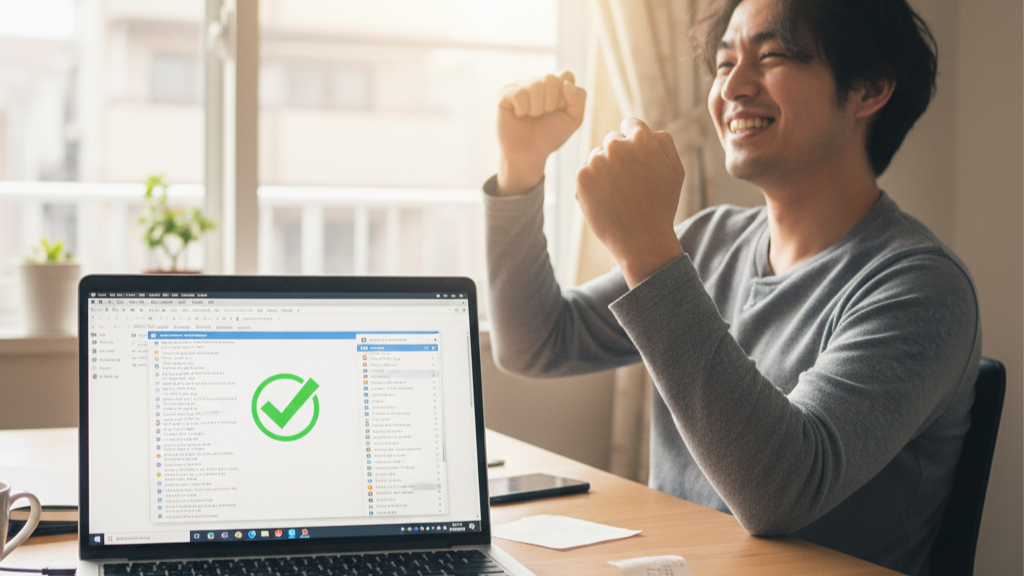
原因が特定できたら、いよいよ具体的な解決手順に入ります。Outlookの送受信エラーは、多くの原因が絡み合っているため、影響度の低い対処法から順番に、系統立てて試していくことが最も効率的です。このセクションでは、「再インストール不要」をモットーに、基本的な再起動から、アカウント情報の再設定、データファイルの修復、さらにはネットワークの詳細設定に至るまで、専門的な知識がない方でも実行可能な具体的なステップを解説します。
ここでは、単に設定を変更するだけでなく、トラブルの原因を根本から解決し、エラーの再発を防ぐための確実な方法を学ぶことができます。エラーを解決して、快適なメール環境をすぐに取り戻しましょう。
【以下で分かること】
- 送受信エラーが発生した際に、真っ先に試すべき最も簡単な解決操作
- メールアカウント情報の再設定を安全かつ確実に行うための具体的な手順
- PST/OSTファイル破損という見えない原因を特定し、修復するための専門ツール利用法
- エラーコード別に適切な対処法を理解し、迅速な問題解決に繋げる知識
送受信エラー時にまず試すべき基本の操作
Outlookで送受信エラーが発生した際、パニックにならず、まずは最もシンプルで効果の高い「基本の操作」から試すことが鉄則です。この基本操作だけで問題の3割以上は解決すると言っても過言ではありません。
まず行うべきは、Outlookの再起動とPCの再起動です。一時的なメモリー内の不具合や、バックグラウンドプロセスの競合が原因で送受信が妨げられている場合、システムの再起動によってリセットされ、正常な状態に戻ることが期待できます。次に、Outlookの「送受信」タブにある「すべてのフォルダーを送受信」ボタンを手動でクリックしてみてください。自動送受信の間隔設定や、バックグラウンドの送受信処理が一時的に詰まっている場合に、この手動操作が詰まりを解消するきっかけになることがあります。
また、意図せず「オフラインで作業」モードが有効になっていないかを確認しましょう。このボタンがハイライトされている場合、Outlookはサーバーとの通信を意図的に停止しています。このボタンをクリックしてオフラインモードを解除するだけで、送受信が再開されることがよくあります。これらの操作を試すことで、問題が解消されなかった場合に、より詳細な設定の確認に進むための準備が整います。この段階でエラーが続く場合は、Outlookの「接続状態」を確認し、どのサーバー(受信または送信)との接続に失敗しているかを把握します。
| 項目 | 操作内容 | 期待される効果 |
|---|---|---|
| PCの再起動 | パソコン全体をシャットダウンし、再起動する | 一時的なシステムリソースの解放、プロセス競合の解消 |
| Outlook再起動 | Outlookを完全に終了し、再度立ち上げる | プログラム内部の一時エラーのリセット、設定の再読み込み |
| 手動での送受信 | 「送受信」タブの「すべてのフォルダーを送受信」をクリック | 自動送受信処理の詰まりの解消、強制的な接続試行 |
| オフラインモード確認 | 「送受信」タブの「オフラインで作業」ボタンを解除 | 意図しないオフライン設定の解除 |
Outlookアカウント情報を再設定する方法
基本操作で問題が解決しない場合、次に疑うべきはアカウント情報自体の誤りです。特に、プロバイダーや企業のシステム変更があった場合、以前の設定が使えなくなることがあります。アカウントを完全に削除して再設定することが最も確実ですが、その前に既存の設定を「アカウント設定の変更」から確認し、不正確な箇所のみを修正することから始めましょう。
修正を行う際には、サーバーアドレス、ユーザー名(多くはメールアドレス全体)、パスワードに加えて、詳細設定にあるポート番号と暗号化方式(SSL/TLS)を最新の情報と照合します。例えば、近年義務付けが進んでいる二要素認証(2FA)を設定している場合、通常のパスワードではなく「アプリパスワード」と呼ばれる専用のパスワードを要求されることがあります。
このアプリパスワードの入力ミスも、送受信エラーの主要因となり得ます。修正作業で解決しない場合は、アカウントを一度削除し、プロバイダーから提供された情報を手元に用意して、最初から「アカウントの追加」ウィザードをやり直します。この際、Exchangeアカウントでない限り、「自動セットアップ」ではなく「自分でセットアップやその他のサービスを設定」を選択して手動設定を行うことで、すべての設定項目を自分の目で確認しながら正確に入力できます。
アカウント削除前に、念のため重要なデータ(連絡先、カレンダー、ローカルフォルダのメールなど)をPSTファイルとしてエクスポートし、バックアップを取っておくことを強く推奨します。
セーフモードでの起動とアドイン無効化による改善策
Outlookが起動時または送受信時にエラーを発生させる原因として、後から追加された**アドイン(Add-in)**が悪さをしているケースがあります。アドインはOutlookの機能を拡張するための便利なツールですが、プログラムの互換性が低かったり、他のアドインと競合したりすることで、Outlookのコア機能である送受信処理を妨害することがあります。この問題を切り分けるために最も有効な手段が、「セーフモード」でのOutlookの起動です。
セーフモードで起動すると、Outlookは必要最低限の機能だけで動作し、すべてのアドインを自動的に無効にします。セーフモードで正常に送受信ができるようになった場合、原因はアドインにあると断定できます。セーフモードでの起動方法は、Windowsの「ファイル名を指定して実行」(Windowsキー+R)でoutlook.exe /safeと入力して実行するか、Ctrlキーを押しながらOutlookのショートカットアイコンをクリックして起動します。
セーフモードで問題が解決したら、通常モードに戻り、「ファイル」タブの「オプション」から「アドイン」を選択し、管理メニュー(通常は「COMアドイン」)に進んでください。ここで、すべてのアドインのチェックを一つずつ外し、Outlookを再起動して一つずつ有効に戻しながら、どの特定のアドインが原因でエラーが発生していたかを特定します。原因のアドインを特定できたら、それを完全に無効にするか、最新版にアップデートすることで恒久的な解決を図ります。
PSTファイルやOSTファイルを修復する手順
Outlookが使用するローカルのデータファイル、PSTファイル(POPアカウントやローカル保存)やOSTファイル(IMAP/Exchangeアカウントのオフラインキャッシュ)は、容量の増大やPCの突然のシャットダウンなどの影響で、まれにファイルが破損することがあります。ファイルが破損すると、Outlookはデータの読み書きに失敗し、送受信エラーや起動エラーを引き起こします。データファイルが原因である可能性が高い場合、Outlookに標準搭載されている「受信トレイ修復ツール(scanpst.exe)」を使用してファイルをスキャンし、修復を試みる必要があります。
このツールは、Outlookのインストールフォルダ内に格納されていますが、Officeのバージョンやインストール方法によって場所が異なります。通常はC:\Program Files\Microsoft Office\内の該当バージョンフォルダの直下にあります。scanpst.exeを起動し、破損が疑われるPSTまたはOSTファイルを指定してスキャンを実行します。
ツールはファイル構造の整合性をチェックし、見つかったエラーを修復しますが、この作業の前に必ず元のファイルのバックアップを取るようにしてください。修復はファイルの破損度合いによっては不完全であったり、一部のデータが失われたりするリスクがあるためです。OSTファイルの場合は、サーバー上のデータが最新であれば、破損したOSTファイルを一度削除し、Outlookを再起動することでサーバーからデータを再同期させることが、修復ツールを使うよりも確実で安全な方法となることが多いです。
h4. 受信トレイ修復ツール(scanpst.exe)の一般的な格納場所
| Officeバージョン | 一般的な格納パス |
|---|---|
| Microsoft 365 / Office 2021 | C:\Program Files\Microsoft Office\root\office16 |
| Office 2019 | C:\Program Files\Microsoft Office\root\office16 |
| Office 2016 | C:\Program Files\Microsoft Office\Office16 |
| Office 2013 | C:\Program Files\Microsoft Office\Office15 |
ネットワークとDNS設定を確認して安定化させる方法
前述の通り、送受信エラーの原因がPCやOutlookの設定ではなく、ネットワーク接続の不安定さやDNSの名前解決の問題にある場合があります。この問題を解消するためには、コマンドプロンプトを使用してネットワーク設定の詳細を確認し、場合によってはDNS設定をより信頼性の高いものに変更することが有効です。
まず、Windowsのコマンドプロンプトを管理者権限で起動し、ipconfig /allコマンドを実行して、現在のIPアドレス、サブネットマスク、デフォルトゲートウェイ、そして最も重要なDNSサーバーのアドレスを確認します。もしDNSサーバーのアドレスが設定されていなかったり、応答がない場合は、名前解決ができず、Outlookがメールサーバーに到達できない状態に陥っています。次に、ipconfig /flushdnsコマンドを実行して、PC内に一時的に保存されているDNSキャッシュをクリアします。
古い、間違った名前解決情報が残っていることで通信が妨げられている場合、この操作だけで問題が解消することがあります。それでも解決しない場合、ルーターやプロバイダーが自動的に割り当てるDNSサーバーの代わりに、信頼性の高い**パブリックDNS(例:Google Public DNSやCloudflare DNS)**をPCのネットワークアダプター設定に手動で設定し、安定性を高めることも有効な手段です。DNS設定はネットワーク全体に影響を与えるため、変更する際は必ず元の設定をメモしておき、慎重に作業を進めてください。
| コマンド | 目的 | 実行後の確認事項 |
|---|---|---|
ipconfig /all | 現在のネットワーク設定の確認 | DNSサーバーアドレスが正しく表示されているか |
ping [メールサーバーのドメイン名] | メールサーバーへの物理的な接続確認 | パケットがすべて返信されているか(損失0%) |
ipconfig /flushdns | DNSキャッシュのクリア | コマンドプロンプトに「DNSリゾルバーキャッシュが正常にフラッシュされました」と表示されるか |
エラーコード別に解説!Outlook送受信エラーの対処法
Outlookは送受信に失敗した際、特定の**エラーコード(例:0x800CCCXX)**を表示することが多く、これらのコードは問題の原因を特定するための重要な手がかりとなります。エラーコードを知ることは、問題解決の遠回りを避け、ピンポイントな対処を可能にします。
例えば、**0x800CCC0Dは一般的に「ホストが見つかりません」を示し、メールサーバー名(POP/IMAP/SMTPのアドレス)の入力ミスや、DNS解決の失敗が原因であることを示唆しています。この場合は、アカウント設定のサーバー名を確認するか、前述のDNSキャッシュのクリアを試みます。
また、0x800CCC0Eは「接続できません」を示し、主にファイアウォールやセキュリティソフトによる通信ブロック、またはポート番号の誤りが原因である可能性が高いです。この場合、セキュリティソフトの設定を確認するか、Outlookアカウントのポート番号と暗号化(SSL/TLS)設定を再確認する必要があります。
さらに、0x800CCC67**は「認証エラー」を示し、ユーザー名やパスワードの入力ミス、または二要素認証(2FA)によるアプリパスワードの不使用が原因である可能性が高いです。エラーコードごとに推奨される対処法は異なりますので、表示されたコードを正確に把握し、以下の表を参考にしながら適切なステップを踏んでください。
参照元:マイクロソフト公式技術文書「Outlook エラーコード一覧と対処法」
| エラーコード | 主な原因 | 優先度の高い対処法 |
|---|---|---|
| 0x800CCC0D | サーバー名ミス、DNSエラー | サーバーアドレスの確認、ipconfig /flushdnsを実行 |
| 0x800CCC0E | ファイアウォール、ポート番号ミス | セキュリティソフトの例外設定、アカウントのポート番号と暗号化設定を確認 |
| 0x800CCC18 | 認証方法の不一致、セキュリティ設定 | アカウントの「詳細設定」で認証方式を「クリアテキスト認証」や「SPA」に切り替えて試行 |
| 0x800CCC67 | ユーザー名/パスワードミス | 正確なパスワードの再入力、二要素認証の場合はアプリパスワードを確認 |
| 0x800CCC90 | サーバーでの受信拒否(POP3) | サーバー側の容量を確認、Webメールでのログイン可否を確認 |
Outlook 送受信 できない エラーを防ぐ日常のメンテナンス【まとめ】
送受信エラーが発生してから対処するよりも、日頃からエラーの原因となり得る要素を排除し、快適な状態を維持する予防的なメンテナンスが最も重要です。以下の10のポイントを日常的な運用に取り入れることで、Outlookの安定性を大幅に向上させ、ビジネスの停滞を防ぐことができます。これらのメンテナンスは、再インストールという手間のかかる作業を避け、常にスムーズなメール環境を保つためのプロの秘訣です。
【まとめ】
- メールアカウントのパスワードは、セキュリティ強化のため定期的に変更することが推奨されますが、変更後はすぐにOutlook内の設定も更新することを忘れないようにしましょう。
- 大容量の添付ファイルを含むメールは、受信後すぐにローカルにダウンロードし、サーバー上のメールボックスからは削除するか、専用のアーカイブPSTファイルに移動して、サーバーの容量制限を超えないように管理します。
- Windows UpdateやOfficeの更新プログラムは、提供されたらすぐに適用し、最新の状態を保つことが安定性の基本ですが、適用直後に問題が発生した場合はすぐにロールバックオプションを確認できるよう準備しておきましょう。
- セキュリティソフトやファイアウォールは、Outlookの通信をブロックしないように、Outlookの実行ファイル(
outlook.exe)を信頼済みアプリケーションのリストに正確に登録し、例外設定を施しておきます。 - Outlookの動作が重くなってきたと感じたら、PST/OSTファイルのサイズを確認し、過度に大きくなっている場合は「ファイル」タブの「情報」から「メールボックスのクリーンアップ」機能を使って整理を試みましょう。
- 予期せぬトラブルに備え、重要なメールデータ(連絡先、カレンダー、ローカルフォルダなど)は、定期的に別のPSTファイルとしてエクスポートし、外部ストレージなどにバックアップを取っておく習慣をつけましょう。
- Outlookの「送受信」タブにある「送受信グループ」の設定を確認し、自動送受信の間隔を極端に短く設定しすぎないようにすることで、サーバーへの過剰な負荷を避け、接続エラーの発生確率を減らします。
- 特に企業環境でVPNやプロキシサーバーを使用している場合、それらの接続状態をOutlookの送受信前に確認し、ネットワークの切断や不安定さがない状態でOutlookを起動するようにしましょう。
- 不要になったアドインは「ファイル」タブの「オプション」から「アドイン」設定を確認し、完全に無効にするか、アンインストールすることで、プログラムの競合や動作不安定の原因を排除しておきます。
- Outlookに複数のアカウントを設定している場合、各アカウントの設定(ポート、認証方式、暗号化)がすべて最新のプロバイダー要件を満たしているか、年に一度は棚卸しして確認する時間を設けましょう。
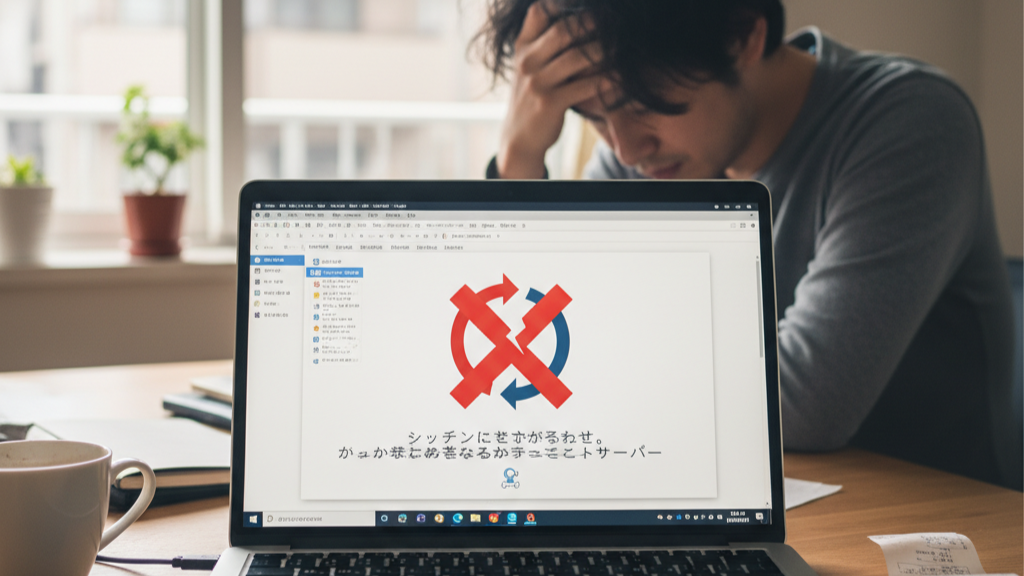
コメント